路由器限制上网时间,笔者教你win7路由器限制上网时间如何设置
很多小孩上网时自控能力非常差,作为家长,其实可通过设置windows7路由器限制上网时间,路由器限制上网时间设置后,到时间自然就断网无法上网了。路由器限制上网时间如何设置呢?接下来笔者教你win7路由器限制上网时间如何设置
1、首先登录路由器,一般路由器地址是192.168.1.1,也有不同的地址,具体看路由器底坐上的说明,那里有。输入到浏览器的地址栏中,回车即可。
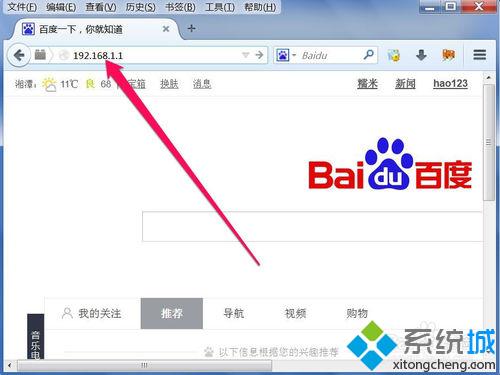
2、登录路由器是需要用户名与密码的,一般初始用户名与密码为admin/admin,有部分路由器不相同,这个也可以在路由器底坐上能看到说明;
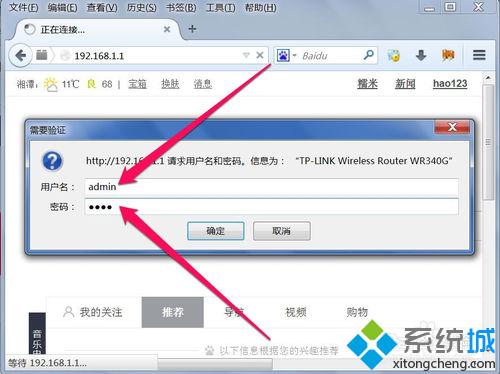
3、进入路由器后,先在左侧选项中选择“网络参数”这一项,打开,在其下选择“WAN口设置”;#f#
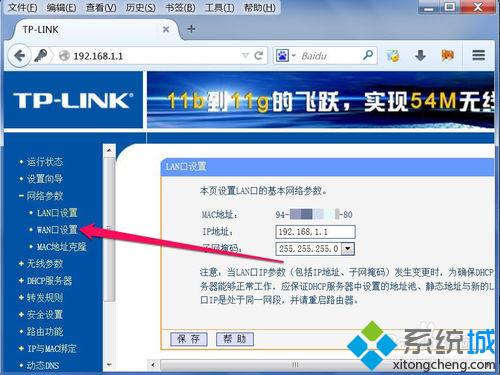
4、在其右侧窗口,找到并选择“定时连接,在指定时间段自动连接”这一项;
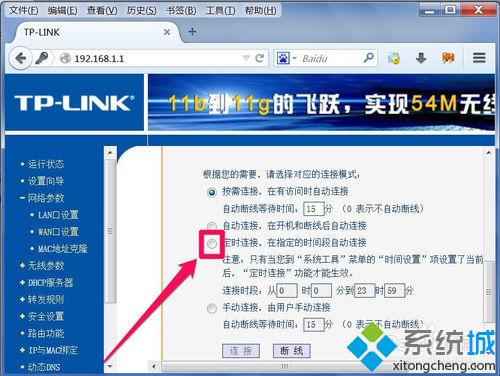
5、然后再设置时间段,这个可以自定义,如晚上8点到晚上10点(即20:00--22:00);
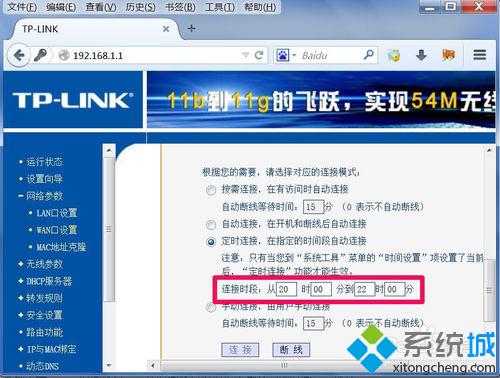
6、设置完成后,一定要按“保存”才能生效,否则白设置了;
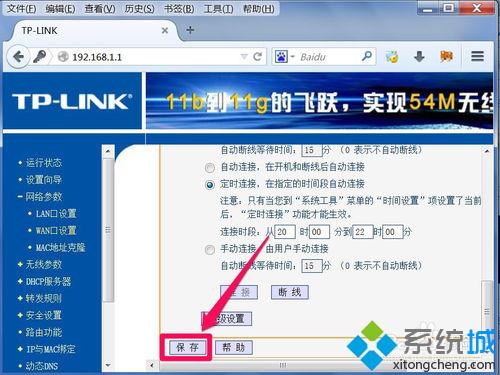
7、然后在左侧的“系统工具”下,选择“时间设置”,在右侧窗口,先选择时区,如下图,再设置当前时区的当地时间,设置好后,确定;
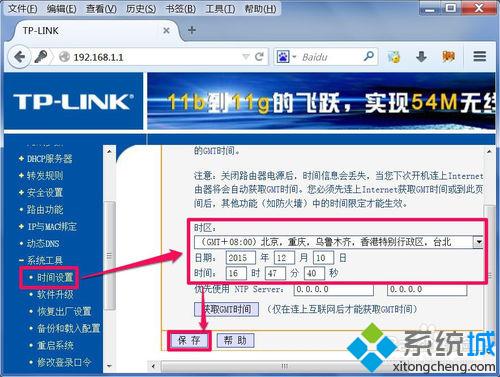
8、整个设置要重启路由器才能生效,重启路由器方法,在左侧选项中,选择系统工具下的“重启系统”,在其右侧窗口,点击“重启系统”按钮即可;
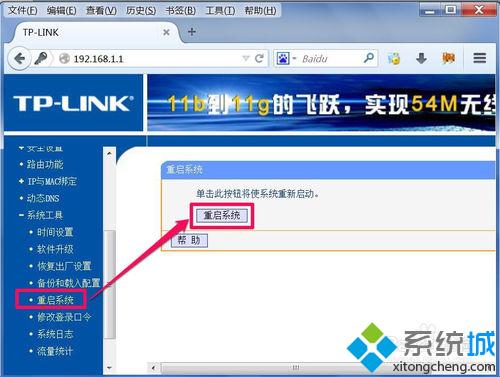
9、如果为了防止他人进入路由器修改限制时间,可以把路由器登录密码重设一下,在系统工具下选择“重设登录口今”这一项,在右侧先输入原用户名与原密码,再输入新用户名与新密码,保存即可。
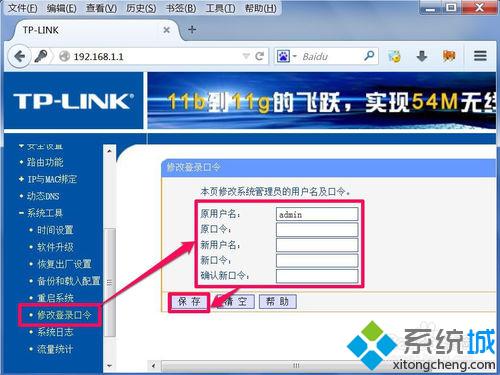
以上就是win7路由器限制上网时间如何设置的介绍了,其实只要简单设置即可限制上网时间,调节合适的上网时间对大家身体也有好处。
相关阅读
win7系统排行
热门教程